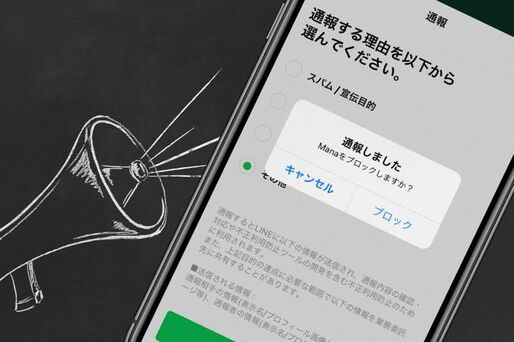身に覚えのないアカウントからの出会い系スパム、商品やサービスの広告の迷惑メッセージなどがLINE(ライン)で送られてくると、「自分のアカウントが悪用されるのでは」と不安になるもの。不快なスパムや嫌がらせアカウントからの迷惑行為には、「通報」機能や「ブロック」を使って対処しましょう。
本記事では、安全にLINEを利用するために知っておきたい「通報」の仕組みや方法を解説。通報したことが相手にバレないのかや、通報したりされたりした場合にどうなるのか、通報のキャンセルはできるのかといった疑問点についても答えます。
LINEの「通報」とは? 通報するとどうなるか
LINEでは、不審なメールやアカウントをLINEの運営側に報告できる「通報」機能があります。
ここでは、通報をするとどうなるのか、通報したことが相手に知られる可能性はあるのかといった点を解説していきます。通報の手順については後述しています。
「通報」したら「ブロック」も忘れずに
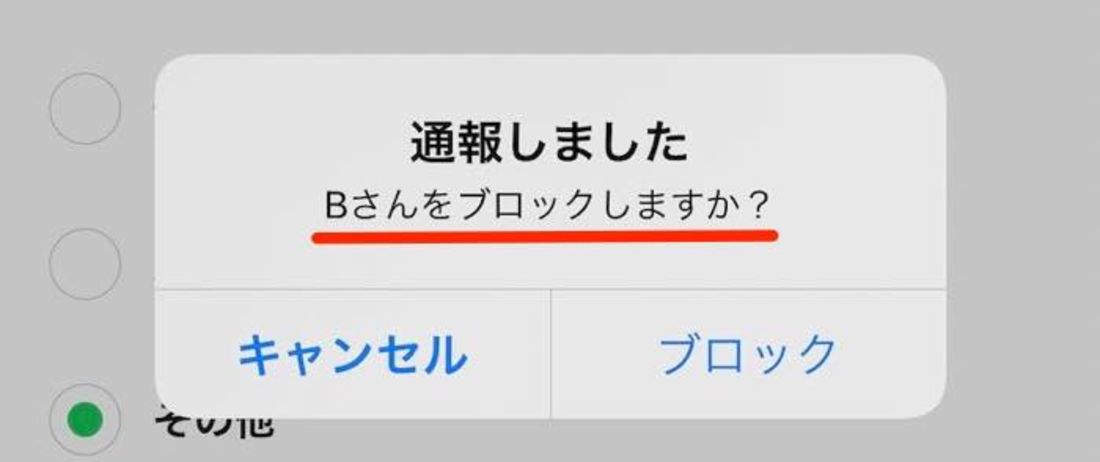
不快なアカウントやスパムメッセージをただちに「通報」するのと同時に、アカウントの「ブロック」をしておきましょう。通報とブロックでは以下のような違いがあります。
- 通報:LINEの運営側に不審なアカウントやメッセージを報告できる。運営側の判断により通報された相手は、アカウントを停止される可能性がある
- ブロック:メッセージや通話着信をはじめ、あらゆるLNE上での相手とのコミュニケーションを遮断する機能
注意したいのは、「通報」だけでは相手から再びメッセージなどが届く可能性があるという点です。上述のとおり、通報後にきちんと相手を「ブロック」しておかないと、相手からのコミュニケーションを遮断できません。
とはいえブロックだけでは、悪質なスパムや出会い系目的による被害がもっと拡大してしまう恐れがあります。「通報した相手をブロックする」「ブロックした相手を通報する」といったように、通報とブロックを一緒におこなうことが重要になります。
通報によりLINEの運営側に提出される内容とは
通報を実行することで、LINEの運営側に通知される内容は以下になります。
- 通報した相手のユーザー情報
- 直近のトークメッセージ10件
- タイムラインの投稿(コメントも含む)
- 通報したメッセージと、その前後9件の受信メッセージ
- 通報者の情報
ただし、通報後すぐに相手のアカウントが凍結される、削除されるといったことはありません。LINEの運営側は、通報された情報をもとに当該アカウント(の行為)が利用規約に抵触しているかなどを調査し、適切な処置をおこなう必要があるため、その判断に時間を要します。
通報するアカウントはまずブロックし、これ以上被害に合わないように自分で対策しておきましょう。
通報した事実が相手に知られることはない
「通報」によって、それが相手にバレるのではないかと不安になるでしょう。
この点、通報された本人に、通報者の情報が共有されてしまうことや、通報したことが伝わることはありません。LINE公式ヘルプ等でもそのように案内しています。
LINEで相手やトーク・タイムライン投稿・コメント等を通報する方法
LINEで相手を通報する手段は、その迷惑行為が発生している場所(トーク・タイムラインなどの機能)や問題の種類などにより異なります。
その1:迷惑メッセージから通報(知らないアカウントなどから受信)
見知らぬアカウントから、急に宣伝や交際目的などのメッセージが届くことがあります。
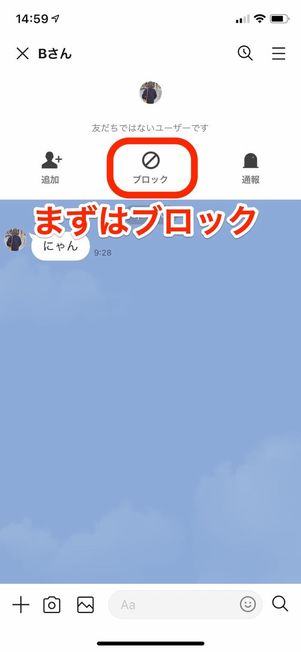
友だちではないアカウントからのメッセージの場合、上の画像のようにトーク画面の上部に[追加][ブロック][通報]ボタンが表示されます。まずは[ブロック]を選択しましょう。
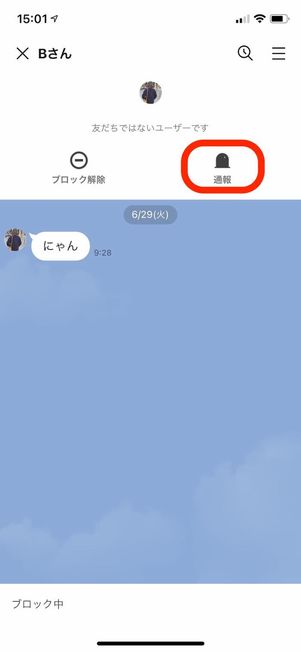
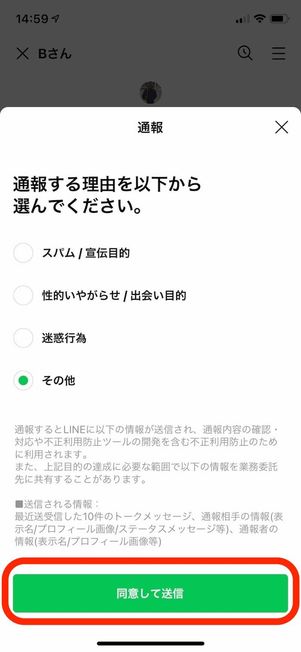
続いて[通報]をタップします。次の画面で、通報する理由として適切なものを選択したら、[同意して送信]をタップしてください。
「ブロック」をしておけばメッセージのやりとりは物理的に不可能です。一方で、「通報のみ」だとメッセージが送られてくる可能性があります。ブロックと通報を両方おこなうことが重要です。
今後、知らないアカウント(友だちではないアカウント)からの迷惑メッセージを受信しないようにするには、メッセージの受信拒否設定がおすすめです。
その2:トークから通報(相手と友だちの場合)
すでに友だちになっている場合、トーク画面からも通報ができます。しつこく着信がかかってくる、交際目的のメッセージが送られ続けるなど、明らかに不快だと感じているならば、ブロックはもちろん通報をおこなってください。
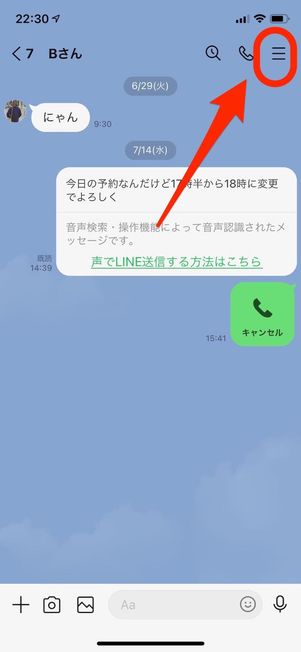
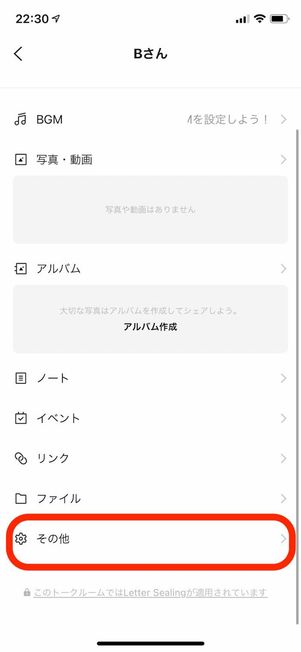
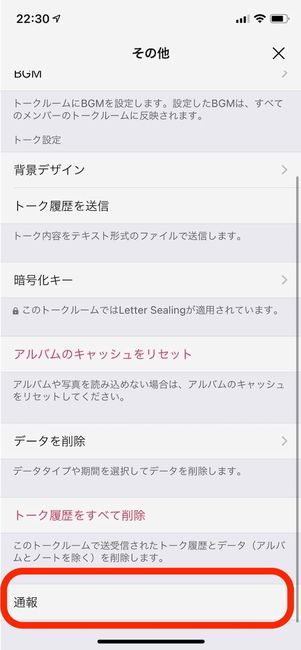
該当の友だちのトーク画面上部のメニューボタンをタップし、[その他]を開くと、画面最下部に[通報]があります。
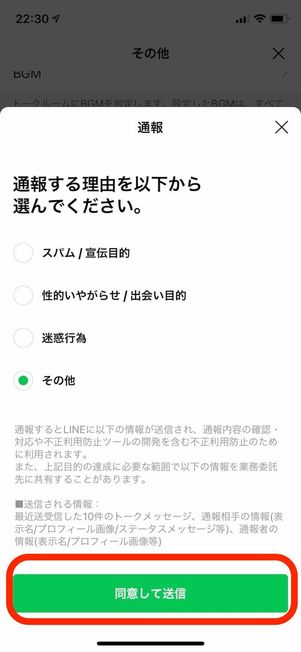
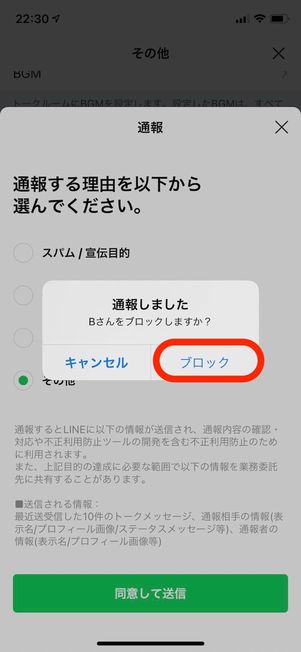
通報したら、同時にブロックをしておく
当てはまる通報理由にチェックを入れて[同意して送信]をタップします。
通報完了後、まだ相手をブロックしていない場合は「○○さんをブロックしますか?」と表示されるので[ブロック]を選びましょう。
その3:特定のメッセージから通報
1つのメッセージに限定して、通報をおこなえます。
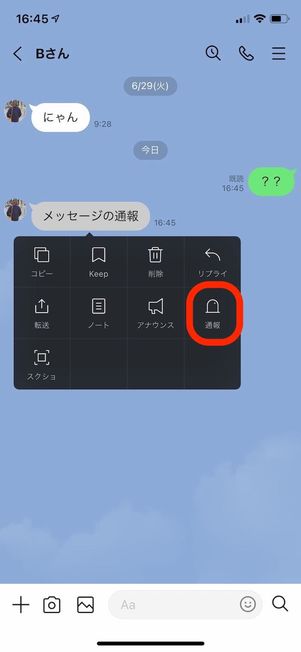
メッセージを長押しするとメニューが現れる
メッセージを長押ししてメニューを表示させたら、[通報]をタップしてください。
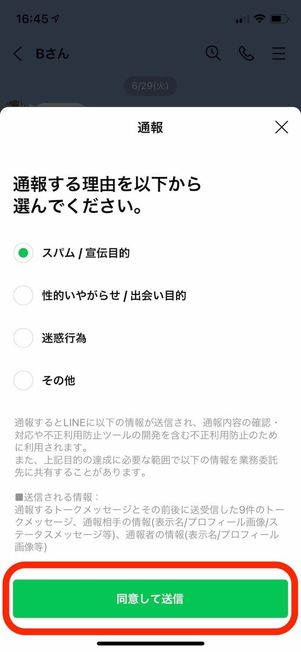
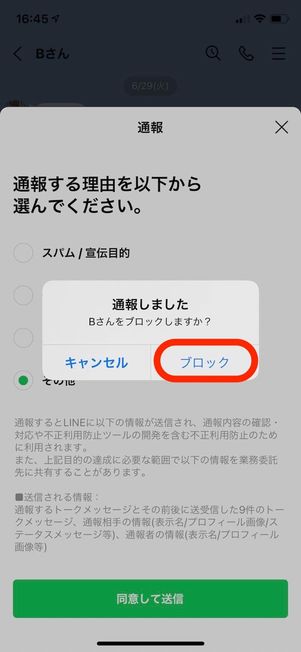
当てはまる通報理由を選び、[同意して送信]で通報が完了します。
相手をまだブロックしていない場合は、「○○さんをブロックしますか?」の確認画面で[ブロック]を選択しましょう。
その4:相手のアカウントプロフィールから通報
すでに「友だち」になっているならば、相手のプロフィール画面から通報ができます。

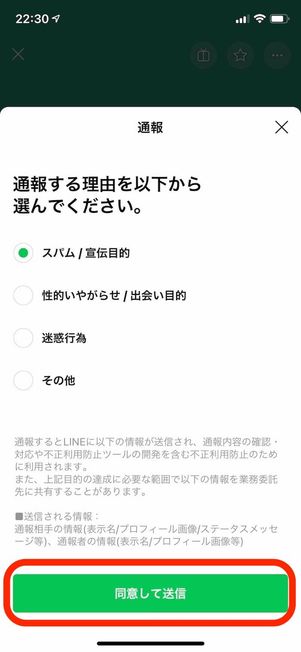
相手のプロフィール画面右上にあるメニューボタンをタップし[通報]を選択します。続いて、当てはまる通報理由を選び[同意して送信]でOKです。
ただし、相手をブロックするためのリマインド画面は表示されません。通報後は相手をブロックしておきましょう。
その5:タイムライン投稿(コメント)から通報
LINEのタイムラインには、友だちの投稿はもちろん、友だちがシェアしたりいいねをした第三者の投稿や、自分がフォローだけしているアカウントの投稿(全体公開投稿)も流れてきます。また「ディスカバー」にはさまざまな全体公開設定の投稿があふれています。
これらに不適切な投稿がある場合は、タイムライン上から「通報」をすることが可能です。
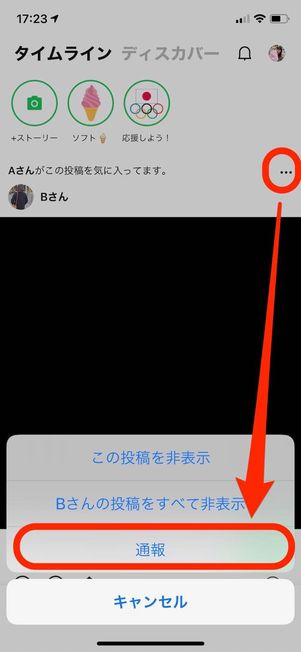
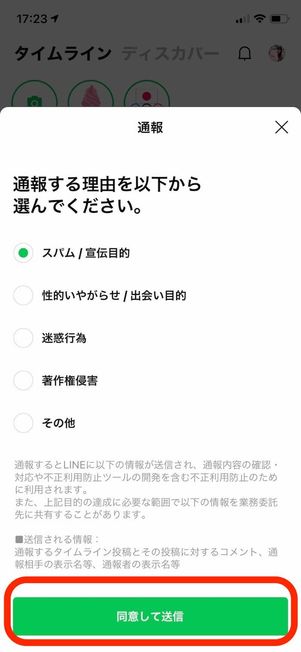
「タイムライン」タブで、投稿の右上にあるメニューボタンをタップし、[通報]を選択します。続いて、通報理由を選び[同意して送信]で完了です。
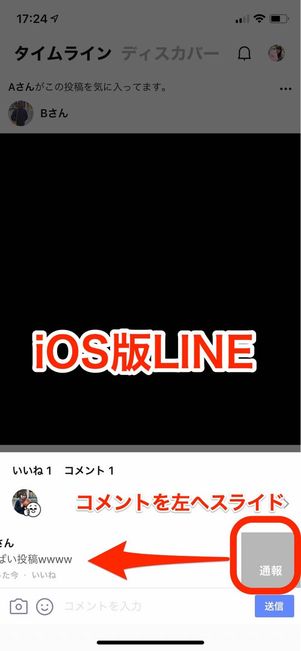
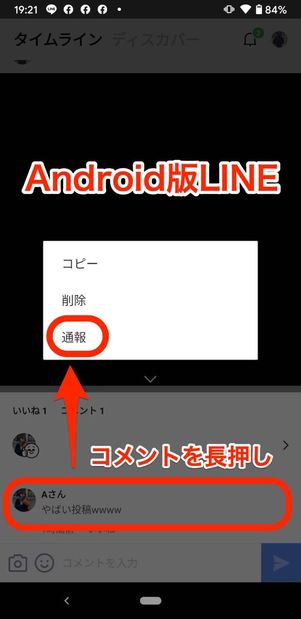
タイムライン投稿についたコメントを通報
自分や他人のタイムライン投稿に付けられた、中傷コメントなども通報できます。
該当のコメントをタップし、左スワイプ(iOS版)または長押し(Android版)します。続いて[通報]を選択したら、通報理由を選んで[同意して送信]してください。
タイムラインの投稿およびコメントを通報すると、対象のユーザー情報と、当該タイムライン投稿、コメント内容などがLINE運営側に送信されます。
その6:「知り合いかも?」から通報
「知り合いかも?」は、LINEの友だちリストに存在する項目です。複数のアカウントから一方的に友達追加された際などに、迷惑アカウントが並ぶことがあります。
- 相手が自分の電話番号を保有している(自分は相手の番号を保有していない)
- 自分のLINE IDを相手が検索した
- QRコードから相手が友だち追加した
- グループや複数人トークから友だち追加された
- 友だちが自分の連絡先をトーク内で相手に教えた
明らかに不審なアカウントなどがあるならば、「知り合いかも?」リストから通報・ブロックをしましょう。
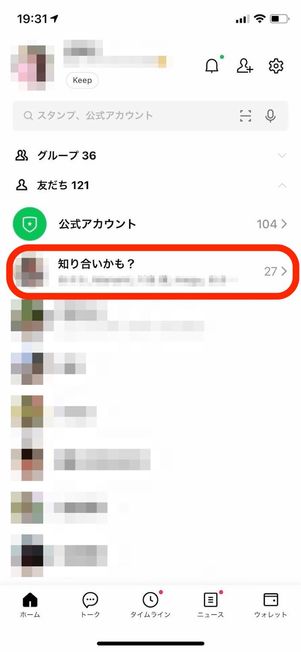

「ホーム」タブの「知り合いかも?」をタップすると、アカウント一覧が表示されます。
通報するアカウントのプロフィール画面で、[通報]をタップしてください。
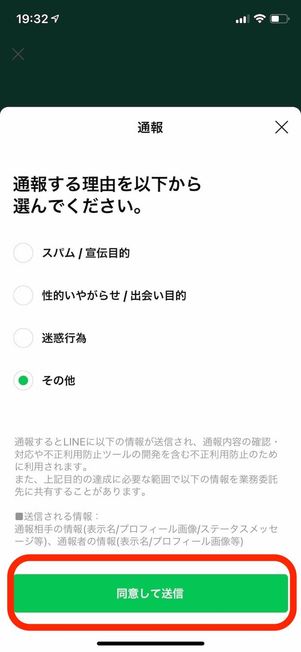
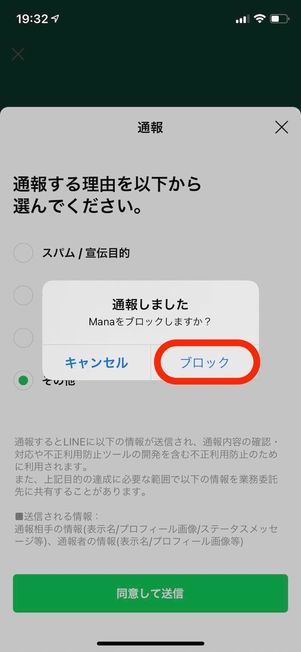
続いて通報理由を決定し、[同意して送信]をタップします。通報前にブロックしていない場合、相手をブロックするかどうかを問われるので、[ブロック]しておきましょう。
その7:グループ・複数人トークから通報
グループや複数人トークを通報することも可能です。不審なアカウントから勝手に複数人トークに追加されたり、参加しているグループで不快な行動があったりする場合に有効です。

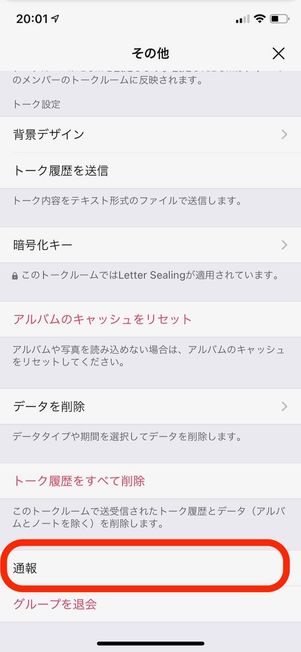
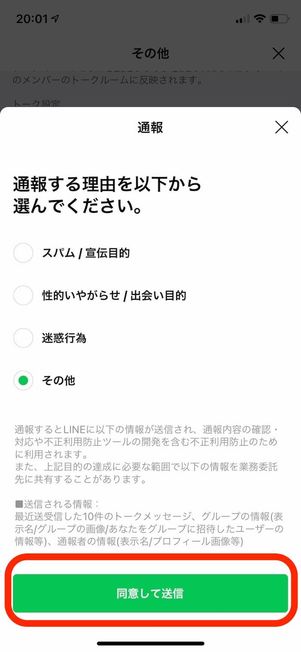
グループトークを通報
トーク右上のメニューボタンから[その他]を選択します。続いて、画面を一番下までスクロールし[通報]をタップしてください。通報理由を選択してから[同意して送信]すれば通報が完了します。
その8:オープンチャットから通報
LINEのオープンチャットは、誰でも参加できるグループを作成して友だち以外のユーザーとも交流できる機能。匿名で参加できるため、本名を使わずにコミュニティ内でのやりとりを楽しめます。
参加の有無にかかわらず、不適切な内容のオープンチャットを通報することが可能です。
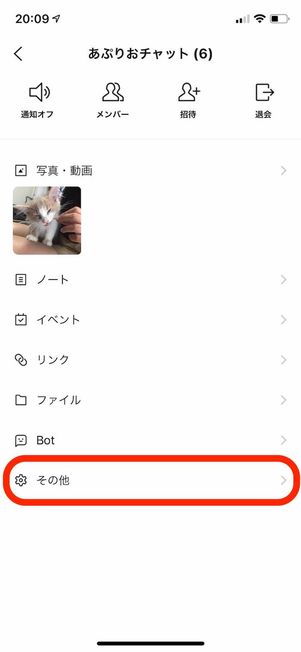
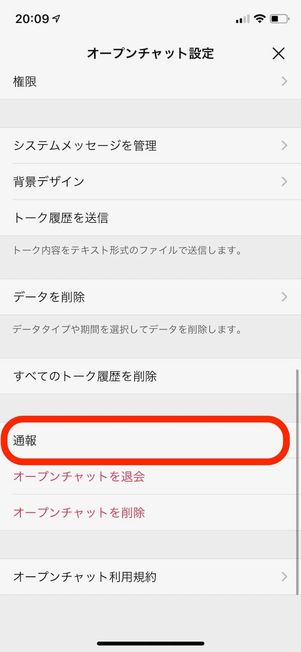
参加しているオープンチャットから通報
自分が参加中のオープンチャットを通報するやり方です。
オープンチャットの右上にあるメニューボタンから[その他]をタップし、[通報]を選択します。
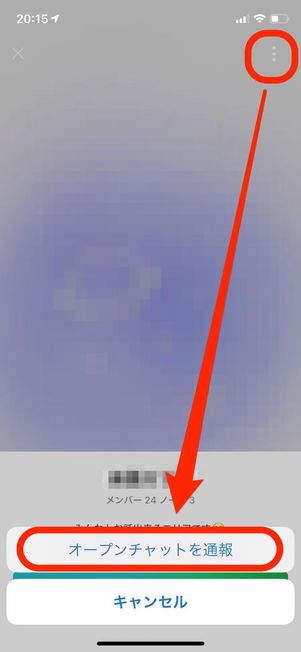
参加していないオープンチャットを通報
参加していないオープンチャットの場合、画面右上のメニューボタンから[オープンチャットを通報]を選択すればOKです。
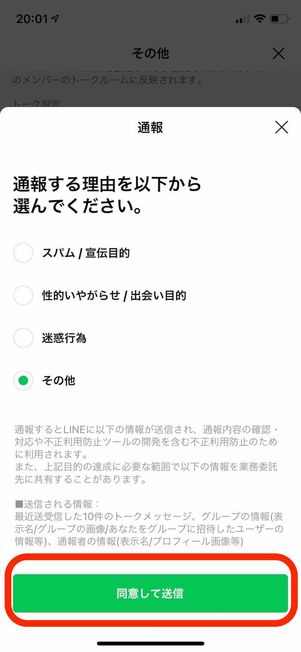
あとは、通報する理由を選択し[同意して送信]すれば、通報が完了です。
通報の取り消し・キャンセルはできるのか
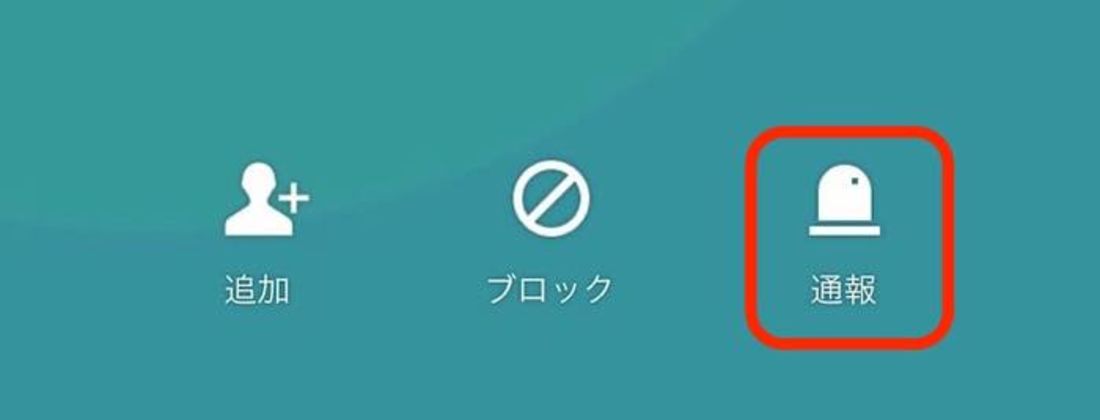
「通報を誤って押してしまった」「後々考えると通報するほどでもなかった」など、通報を取り消したい場面に直面することも。この点、通報ボタンを押した後に「取り消し画面」や「元に戻す」といった選択肢はなく、原則として通報の取り消しはできません。
また、迷惑行為の内容にもよりますが、単発の通報で相手のアカウントが即座に凍結・削除されることは考えにくいでしょう。通報後すぐに措置が取られるわけではないため、ブロックやグループの退出などを実施し、そのアカウントやグループから離れる対策を取ってください。